1-说明
Mind+从1.6.6版本开始支持基于K210主控的Maixduino主控板,可满足对于K210开发有兴趣的用户。

2-使用流程
2.1-器材准备
- Mind+ 1.6.6及以上版本
- Maixduino主控板
- Type-C数据线
2.2-环境准备
1、打开Mind+,切换至上传模式,扩展库中选择主控板下的Maixduino后返回主界面
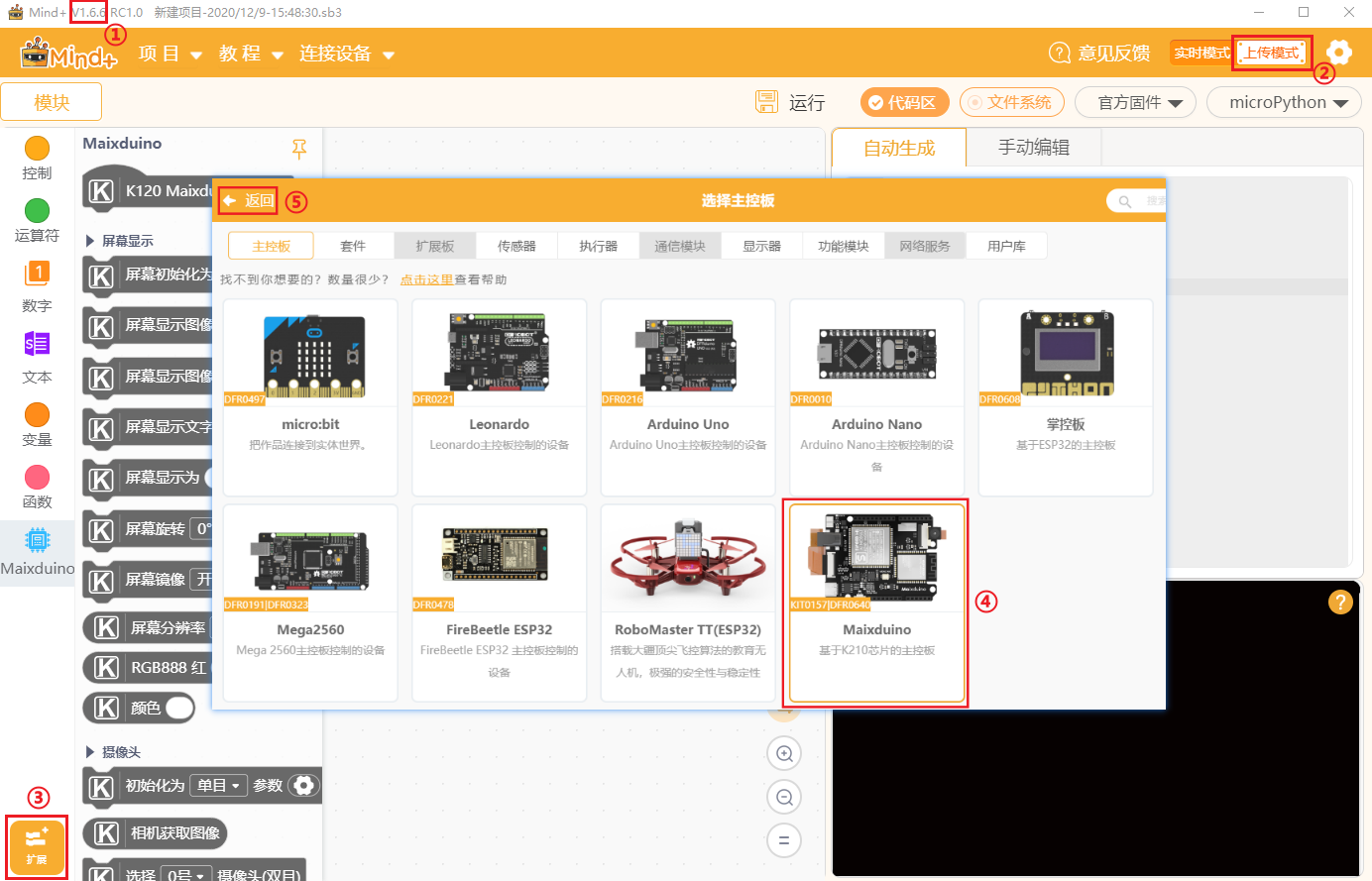
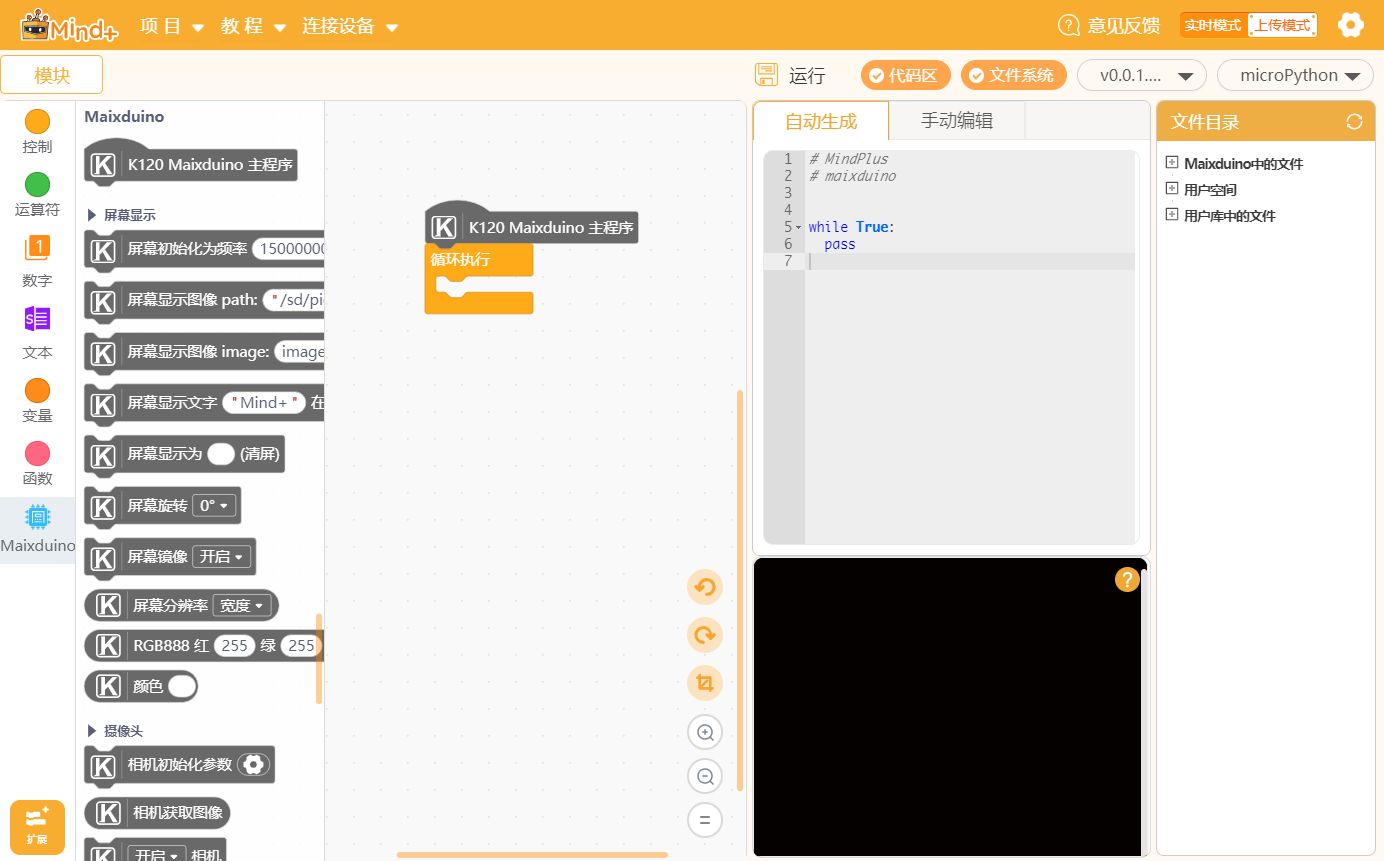
2、使用USB线连接主控板与电脑,在连接设备菜单中会出现两个COM口,选择其中Maixduino的COM口,软件会自动烧录固件,右下角小黑窗会显示提示语。
说明:
| 打开设备管理器 | 打开系统的设备管理器,方便检查端口或驱动问题。 |
| 一键安装串口驱动 | 如果首次使用软件板子没有出现COM口,则可以安装驱动。 |
| 恢复设备初始设置 | 首次使用Mind+或出现异常情况时,可以使用恢复设备初始设置功能擦除板子内的固件,使用时需要先选择COM口再选择此功能,恢复完成后手动断开连接再选择端口。 |
注意:
- 如果是首次使用需要选择ESP32(网卡)的COM口然后选择恢复设备初始设置功能更新网卡,否则可能会出现模拟输入功能无法使用。
- Mind+中的固件与Maixduino官方固件不同,可以线选择Maixduino的COM口然后选择恢复设备初始设置,然后断开再次连接,即可自动刷入Mind+固件。
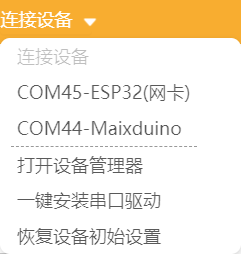
2.3-编程使用
编写一个程序,在屏幕中显示摄像头画面,完成后点击运行,程序即可运行,板子上就可以看到效果了。


3-手动编辑
- 手动编辑模式中可以手动编写代码,需要先在文件系统新建文件然后打开,再保存,运行程序需要右键选择运行
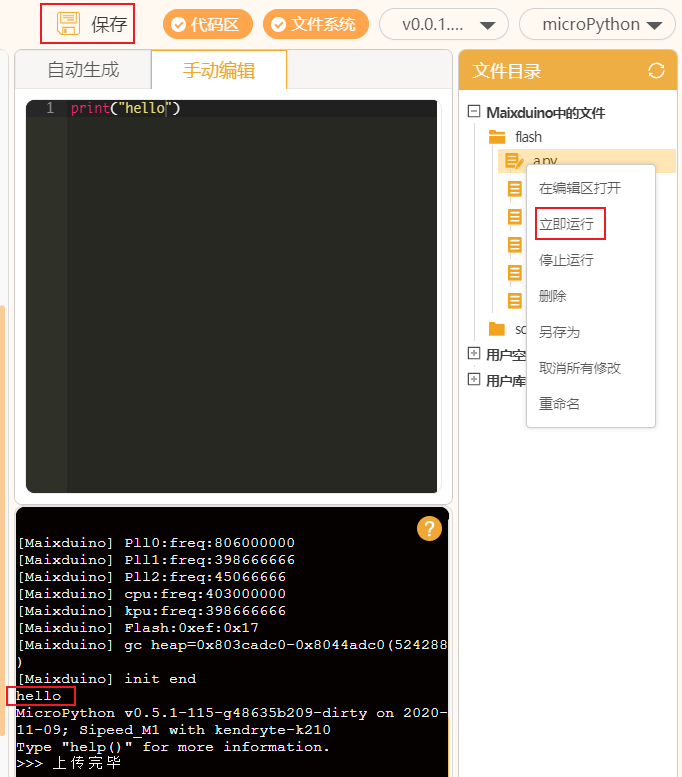
4-固件说明
Maixduino有各种版本的固件,Mind+图形化部分为保持积木生成代码的稳定,内置的固件包含了图形化需要的库,同时为保持Maixduino使用的灵活性,Mind+也支持使用其他固件。
如何区分是否为Mind+内置固件?
- 如下图,终端中的输出信息以[Maixduino]开头的即为Mind+内置固件

- 如下图,终端中输出信息为MAIXPY或者其他则不是Mind+内置固件,则这些固件可能会缺失图形化中的某些功能导致无法使用,如果需要使用图形化的功能请刷入Mind+内置固件。

Mind+中固件烧录逻辑说明
- 选择Maixduino的COM口之后,软件会检测板子中是否有固件,如果有固件(不论是Mind+内置的固件或第三方均为有固件)则连接终端开始使用,如果没有则自动烧录固件选择区所选择的固件。
因此如果需要烧录第三方固件,操作方法为:
- 选择Maixduino的COM口,选择恢复设备初始设置(这个功能会擦除板子flash,固件会被擦除)。
- 在选择固件处点击本地加载,加载想烧录的第三方固件文件,然后点击加载的固件,然后再次选择Maixduino的COM口,此时因为固件被擦除了就会烧录这个新的固件,等待烧录完成即可。
注意:因Mind+积木生成的代码是固定的,因此如果烧录了第三方固件可能会出现部分功能无法使用(例如引脚映射文件在新的固件下没有会出错),此时可以使用手动编辑功能直接使用代码,如果继续想使用图形化,则可以使用开放扩展库自己写图形化积木扩展实现,教程点击

同理如果要从第三方固件切换为Mind+内置固件,操作方法为:
- 选择Maixduino的COM口,选择恢复设备初始设置(这个功能会擦除板子flash,固件会被擦除)。
- 在选择固件处点击官方固件,然后再次选择Maixduino的COM口,此时因为固件被擦除了就会烧录Mind+内置的官方固件,等待烧录完成即可。
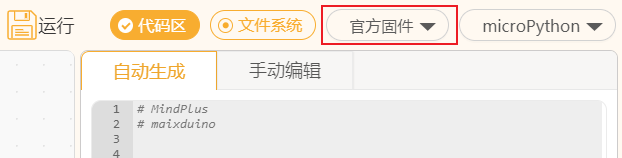
5-教程
社区用户驴友花雕的系列教程:
- 【花雕测评】【AI】Mind+文字图片显示、呼吸灯及网络应用的22项小实验
- 【花雕测评】【AI】Mind+机器视觉之数字图像处理和显示的22种小测试
- 【花雕测评】【AI】Mind+机器视觉之颜色、维码与形状识别的8个小实验
- 更多教程收录中。。。
社区用户hockel的系别教程:
- 【mind+ 玩转MAIXDUINO 系列0】 工欲善其事,必先利其器
- 【Mind+ 玩转Maixduino系列1】你好,世界
- 【mind+ Maixduino用户库】NES 游戏扩展库
【mind+ 用户库】Maixduino 中文字模、图片英文显示 - 更多教程收录中。。。
社区用户DFByaoZQN5E的系列教程:
- [教程]mind+ k210主板第一课 hello word!
- [教程]mind+ k210主板第二课 gpio(1)
- [教程]mind+ k210 第三课 gpio (2)
- [教程]mind+ k210 第四课 gpio (3)
- 更多教程收录中。。。
社区用户肥罗-阿勇的教程:
社区用户hmilycheng的系列教程:
- 1、Maixduino轻松学系列 —— (1)初识Maixduino
- 2、Maixduino轻松学系列 —— (2)Mind+带你畅玩经典红白机游戏
- 3、Maixduino轻松学系列 —— (3)基于Mind+的简易NTP网络时钟
- 4、Maixduino轻松学系列 —— (4)基于Mind+的图像识别:人脸检测
- 5、Maixduino轻松学系列 —— (5)有屏幕的地方就有BAD APPLE
- 6、Maixduino轻松学系列 —— (6)基于ASR语音识别控制红绿灯
- 7、Maixduino轻松学系列 —— (7)超声波传感器的认识与使用
6-注意事项&FAQ
| 0 | 断电重启之后,按一下板子上的RESET键即可启动程序。 |
| 1 | 如果是首次使用需要选择ESP32(网卡)的COM口然后选择恢复设备初始设置功能更新网卡,否则可能会出现模拟输入功能没有读值的情况。 |
| 2 | 涉及到SD卡读取或存储的操作,需要插入内存卡(断电后插拔内存卡)才可正常使用。   |
| 3 | 不支持的硬件可以使用用户库功能自行添加,详情查看官方文档中自定义用户库教程。 |
| 4 | 人工智能项目需要导入模型文件,请将模型文件拷贝到内存卡目录下。 下载链接:https://pan.baidu.com/s/1dTB0UHRKVrCtS4cMrxgDhQ 提取码:mind |
| 5 | 注意变量名字不要与内置的库名字重复,例如不要命名变量为image 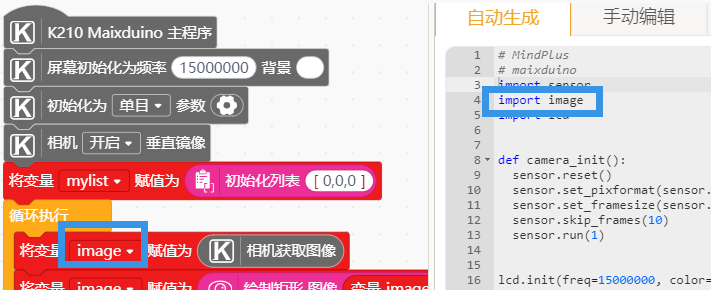 |
| 问题 | 在执行有模型的AI程序时出现out of memory或者memory not enough等内存不足的错误怎么办? |
| 解决思路 | 程序使用的模型对应的固件可能不是Mind+内置的,尝试找到对应的固件或寻找maixpy的固件。 |
| 问题 | 报错 kpu: img w=xxx,h=xxx, but model w=xxx,h=xxx kpu: check img format err! 怎么办? |
| 解决思路 | 使用的kmodel模型文件训练的时候的分辨率与程序中使用的摄像头分辨率不同,尝试修改相机设置窗口。 |
| 问题 | 提示**no module named 'pin'**错误怎么办? |
| 解决思路 | 说明固件不是Mind+中的,如果需要使用Mind+内置固件,则选择Maixduino的COM口,恢复设备初始设置擦除固件,然后断开再次连接即会自动刷入Mind+提供的固件。如果依然要使用非Mind+内置固件,则需要导入对应依赖库,点击查看教程。 |
| 问题 | 使用WiFi连接功能时提示hard spi Get version fail hard spi或卡住怎么办? 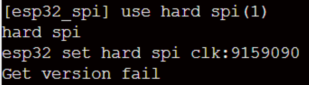 |
| 解决思路 | 用到网络功能时需要插上内存卡再使用。 |